怎么在安卓手机设置添加设备 谷歌应用商店添加设备步骤
日期: 来源:贝斯特安卓网
在如今的移动互联网时代,安卓手机已经成为我们生活中不可或缺的一部分,而在使用安卓手机时,我们经常需要添加设备或下载应用来丰富手机功能。在安卓手机上添加设备的操作却并不复杂,只需要通过谷歌应用商店进行简单操作即可完成。接下来让我们一起了解一下在安卓手机上如何通过谷歌应用商店添加设备的具体步骤。
谷歌应用商店添加设备步骤
具体方法:
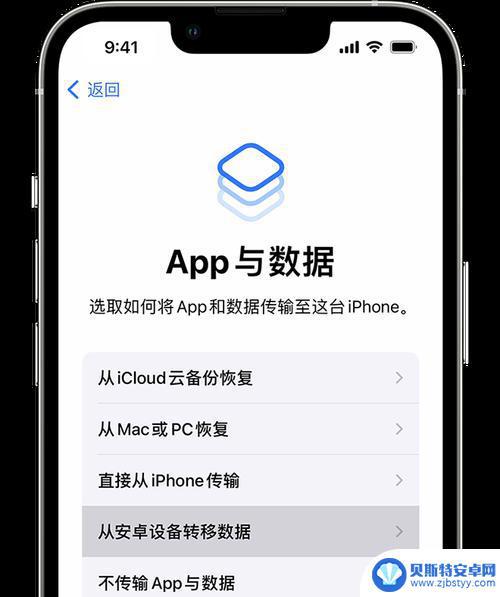
点击第二台设备上的“设置”应用程序。你可以在多台设备上使用同一个谷歌账户,允许它们访问应用程序商店里的购买项目。 设置应用程序位于应用程序抽屉中。
点击“账户”。接着会列出当前安卓设备绑定的所有账户。
点击“添加账户”。打开可以添加的账户列表。
点击“谷歌”选项。这允许你在设备上添加一个谷歌账户。
登录谷歌账户。输入你想要关联的账户信息,登陆账户。你可以在多台设备上使用同一个谷歌账户。
打开谷歌应用商店。如果设备上关联了多个谷歌账户,那么你需要选择你想要使用的那个。
点击左上角的菜单(☰)按钮。打开应用商店的菜单,左上角会显示当前所用的谷歌账户。
确认这里显示的是你刚刚添加的账户。你应该能在设置菜单的左上角看到你刚刚添加的账户。如果这里不是正确的账户,请选择正确的账户。
访问谷歌应用商店中的购买项目。点击设置菜单中的“我的应用程序和游戏”,接着能看到账户关联的所有应用购买项目。你可以点击不同的类别,然后选择“我的应用程序”来查看你购买的项目。
以上就是怎么在安卓手机设置添加设备的全部内容,有出现这种现象的小伙伴不妨根据小编的方法来解决吧,希望能够对大家有所帮助。










